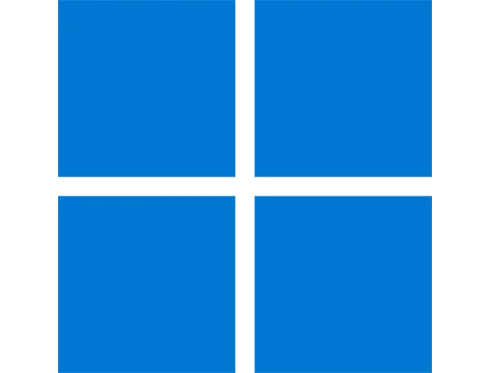
คอมช้า? ลอง 5 เทคนิคเพิ่มความเร็ว Windows โดยไม่ต้องอัปเกรดเครื่อง
หากคุณรู้สึกว่าเครื่องคอมพิวเตอร์เริ่มช้าลง เปิดแอปนาน โหลดไฟล์กระตุก หรือแม้แต่แค่บูตเครื่องก็รอนานเกินไป — อย่าเพิ่งรีบซื้อเครื่องใหม่! เพราะ Windows 10 และ 11 มีการตั้งค่าหลายอย่างที่สามารถปรับแต่งเพื่อเพิ่มความเร็วให้เครื่องได้ โดยไม่ต้องเสียเงินอัปเกรดฮาร์ดแวร์ บทความนี้ เราจะพาไปดู 5 เทคนิคที่ทำได้ทันที ช่วยให้ Windows ทำงานเร็วขึ้นอย่างเห็นได้ชัด โดยไม่ต้องติดตั้งโปรแกรมเสริม และเหมาะกับผู้ใช้ทั่วไป
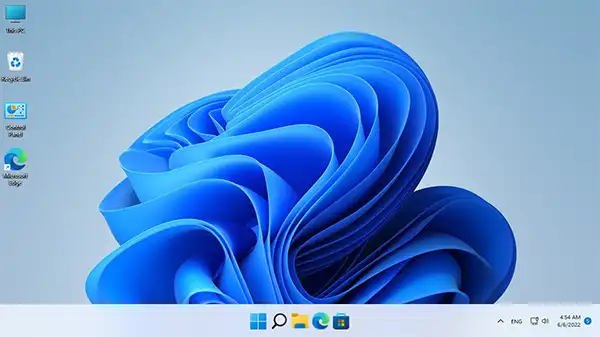
1. ปิดโปรแกรมที่เปิดพร้อมเครื่อง (Startup Apps)
หลายโปรแกรมจะตั้งตัวเองให้เปิดอัตโนมัติเมื่อบูตเครื่อง ทำให้เครื่องช้าตั้งแต่เปิด
วิธีปิดโปรแกรมที่เปิดพร้อมเครื่อง
- กด Ctrl + Shift + Esc เพื่อเปิด Task Manager
- ไปที่แท็บ Startup apps (หรือ “Startup” ใน Windows 10)
- คลิกขวาแอปที่ไม่จำเป็น เช่น Discord, Spotify, Teams ฯลฯ แล้วเลือก Disable
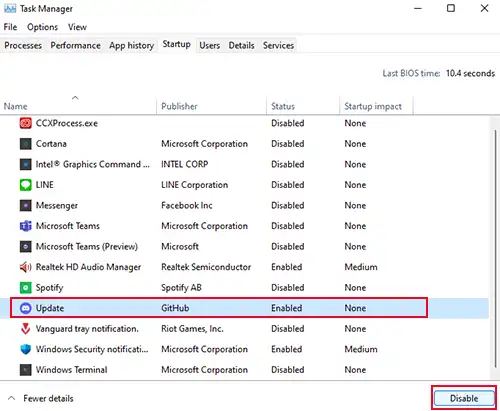
แนะนำให้เปิดเฉพาะแอปจำเป็น เช่น Antivirus หรือไดรเวอร์ระบบ
2. ปิด Visual Effects (ลูกเล่นภาพเคลื่อนไหว)
การ ปิด Visual Effects (ลูกเล่นภาพเคลื่อนไหว) บน Windows 11 จะช่วยลดภาระการประมวลผลของระบบ โดยเฉพาะในเครื่องที่มี แรมต่ำ (4GB-8GB) หรือ ใช้ SSD/CPU ที่ไม่เร็วมาก ลดการเรนเดอร์แอนิเมชัน ทำให้ระบบตอบสนองเร็วขึ้น โดยเฉพาะตอนสลับหน้าต่าง
วิธีปิด Visual Effects
- กดปุ่ม Win + R พิมพ์
sysdm.cplแล้วกด Enter - ไปที่แท็บ Advanced แล้วคลิก Settings ใต้หัวข้อ Performance
- เลือก Adjust for best performance หรือเลือก “Custom” แล้วติ๊กเฉพาะที่ต้องการ
- กด OK เพื่อยืนยัน
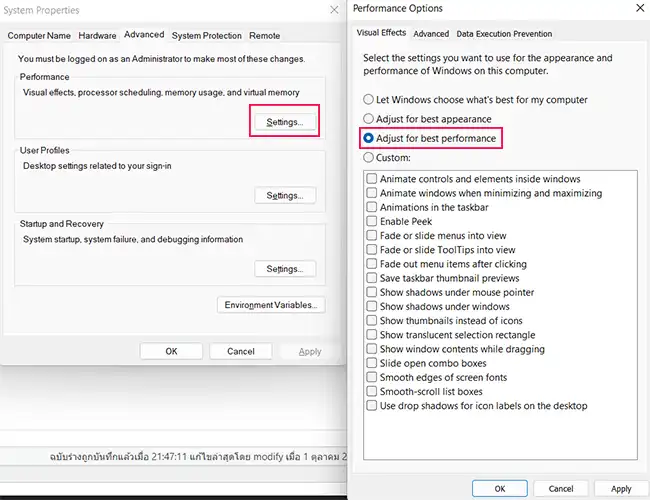
3. ล้างไฟล์ขยะด้วย Storage Sense
ไฟล์ชั่วคราวและแคชที่สะสมไว้อาจทำให้ระบบช้าลงโดยไม่รู้ตัว
วิธีเปิด Storage Sense
- ไปที่ Settings > System > Storage
- คลิก Storage Sense
- เปิดสวิตช์ “Automatic User content cleanup”
- กด Run Storage Sense now เพื่อสั่งล้างทันที

4. ปิดแอปพื้นหลังที่ไม่จำเป็น
บางแอปยังทำงานต่อแม้เราจะไม่ได้เปิดใช้งาน ส่งผลให้กินแรมและซีพียูโดยไม่รู้ตัว
วิธีปิดปิดแอปพื้นหลัง
- เข้า Settings > Apps > Installed apps
- เลือกแอปที่ไม่จำเป็น เช่น Xbox Game Bar, Weather, Mail ฯลฯ
- คลิกเมนูสามจุด (…) แล้วเลือก Advanced options
- เลื่อนลงไปที่ Background apps permissions แล้วเลือก Never
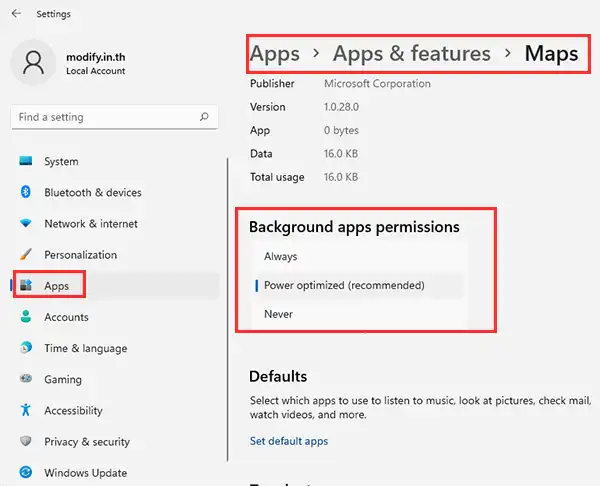
5. ปิดบริการ “Search Indexing” หากใช้ SSD
Search Indexing คือฟีเจอร์ที่ Windows “จดจำตำแหน่งและเนื้อหาของไฟล์ต่าง ๆ ไว้ล่วงหน้า” เพื่อให้สามารถค้นหาได้เร็วขึ้นเวลาคุณใช้ช่องค้นหา (Search) บน Start Menu หรือ File Explorer ถึงแม้คุณ จะไม่ได้ใช้ฟีเจอร์ค้นหาเลย (เช่น ไม่ได้พิมพ์หาไฟล์ใน Start Menu หรือ File Explorer) Search Indexing ก็ยังคงทำงานอยู่เบื้องหลัง โดยอัตโนมัติ Windows จะคอย ตรวจสอบว่าไฟล์ไหนมีการเพิ่ม แก้ไข หรือลบ แล้วจะ อัปเดตรายการข้อมูลที่จัดเก็บไว้ ในระบบดัชนี แต่แม้ Search Indexing จะช่วยให้ค้นหาเร็วขึ้น แต่ถ้าใช้ SSD อยู่แล้ว การปิดฟีเจอร์นี้จะลดการทำงานเบื้องหลัง และช่วยให้เครื่องตอบสนองไวขึ้น
วิธีปิด
- กด Win + R แล้วพิมพ์
services.msc - เลื่อนหา Windows Search
- ดับเบิลคลิก แล้วเปลี่ยน Startup type เป็น Disabled
- กด Stop แล้วกด OK
การเพิ่มประสิทธิภาพให้ Windows 11 ไม่จำเป็นต้องซื้ออุปกรณ์ใหม่เสมอไป เทคนิคเหล่านี้ช่วยลดภาระของระบบได้อย่างชัดเจน โดยเฉพาะเครื่องที่ใช้งานมานานหรือมีทรัพยากรจำกัด
หากคุณลองทำตามขั้นตอนเหล่านี้แล้วยังรู้สึกว่าเครื่องยังช้า อาจพิจารณาอัปเกรด RAM หรือเปลี่ยนไปใช้ SSD (หากยังใช้ HDD อยู่) เพื่อความลื่นไหลสูงสุด แต่ในเบื้องต้น เทคนิคทั้งหมดนี้ช่วยให้คอมพิวเตอร์ที่มีสเปคต่ำๆทำงานได้อย่างราบรื่นแน่นอน
Leave a Reply